Wix Restaurants: Deine Speisekarte anpassen und gestalten
4 Min. Lesezeit
Wichtig:
Dieser Artikel ist über die ursprüngliche Speisekarten-App von Wix Restaurants. Probiere unsere neue, verbesserte Speisekarten-App aus. Erfahre, wie du die neue Wix Restaurants Speisekarten-App hinzufügst und einrichtest.
Gestalte deine Speisekarte so ansprechend wie dein Essen. Deine Speisekarte ist wie ein Schaufenster für den Stil und die Atmosphäre deines Restaurants. In der Einstellungenkonsole für Speisekarten kannst du sowohl das Design und das Layout anpassen als auch festlegen, welche Infos du anzeigen und welche du ausblenden möchtest.
In diesem Artikel erhältst du Informationen zu folgenden Themen:
Auswählen, welche Informationen angezeigt werden
Du entscheidest, welche Info du in deiner Speisekarte anzeigst. Wenn du es vorziehst, die Preise deiner Gerichte nicht anzuzeigen, ist das in Ordnung. Du kannst auch nur bestimmte Speisekarten anzeigen, zum Beispiel Frühstück und Abendessen, nicht aber Mittagessen.
Um auszuwählen, welche Informationen angezeigt werden:
- Wähle deine Speisekarte im Editor und klicken auf Einstellungen.
- Klicke auf Einstellungen.
- Aktiviere oder deaktiviere das Kontrollkästchen neben den Speisekartenelementen, um diese ein- oder auszublenden:
- Preis: Zeigt den Preis des Gerichts an.
- Gerichtvariationen: Zeigt die Gerichtvariationen (z. B. Größen) an, wenn du welche erstellt hast.
- Abschnittsbilder: Zeigt ein Bild für jeden Menüabschnitt an (z. B. Vorspeisen).
- Labels für Gerichte: Zeigt die Label(s) für jedes Gericht an, falls du welche hinzugefügt hast.
- Wähle aus, welche Speisekarten angezeigt werden sollen:
- Alle Speisekarten einblenden: Zeigt alle Speisekarten an, die du erstellt hast.
- Ausgewählte Speisekarten einblenden: Wähle aus, welche Speisekarten du anzeigen möchtest.
- Eine Speisekarte ausblenden: Um eine Speisekarte auszublenden, fahre mit der Maus darüber und klicke auf das Symbol für Ausblenden
 .
. - Eine Speisekarte anzeigen: Um eine Speisekarte anzuzeigen, fahre mit der Maus darüber und klicke auf das Symbol für Einblenden
 .
.
- Eine Speisekarte ausblenden: Um eine Speisekarte auszublenden, fahre mit der Maus darüber und klicke auf das Symbol für Ausblenden
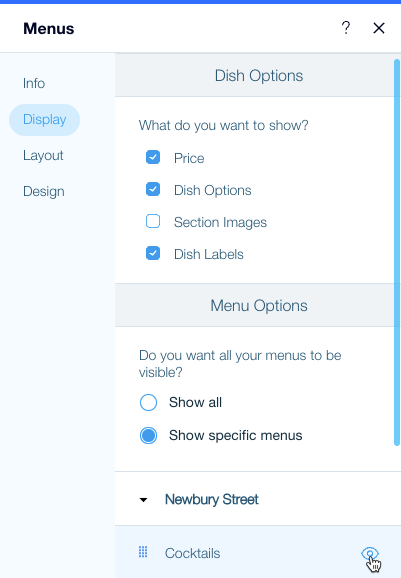
Das Layout der Speisekarte ändern
Das Layout einer Speisekarte gibt dem Ganzen eine ganz eigene Note. Plane das Layout deiner Speisekarte passend zum Stil deines Restaurants.
Um das Layout deiner Speisekarte zu ändern:
- Wähle deine Speisekarte im Editor und klicken auf Einstellungen.
- Klicke auf Layout.
- Wähle ein Layout für deine Speisekarte aus.
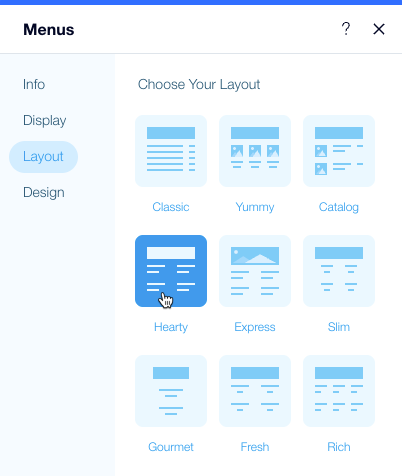
Hinweis:
Wenn du Bilder von Gerichten auf deiner Website anzeigen möchtest, wähle ein Layout, das Bilder enthält, wie zum Beispiel Lecker oder Katalog.
Das Design deiner Speisekarte anpassen
Man sagt, dass die Menschen "mit den Augen essen". Das Design deiner Speisekarte ist der erste Bissen. Du kannst die Farben, Schriftarten und mehr ändern, um sicherzustellen, dass deine Speisekarte genau so aussieht, wie du es wünschst.
Um die Speisekarte deines Restaurants zu gestalten:
- Wähle deine Speisekarte im Editor und klicken auf Einstellungen.
- Klicke auf Design.
- Das Design deiner Speisekarte anpassen:
- Speisekarte - Titel: Bearbeite die Schriftart und Farbe des Speisekartennamens.
- Beschreibungen: Bearbeite die Schriftart und Farbe der Speisekartenbeschreibung.
- Speisekarte - Trennlinien: Bearbeite die Farbe der Trennlinien deiner Speisekarte.
- Speisekarte - Hintergrund: Bearbeite die Hintergrundfarbe deiner Speisekarte.
- Das Design deiner Speisekartenabschnitte anpassen:
- Abschnitt - Titel: Bearbeite die Schriftart und Farbe des Namens deiner Speisekartenabschnitte (z. B. Vorspeisen).
- Beschreibungen: Bearbeite die Schriftart und Farbe der Abschnittsbeschreibungen deiner Speisekarte.
- Das Design deiner Gerichte anpassen:
- Gericht - Name: Bearbeite die Schriftart und Farbe der Namen deiner Gerichte.
- Beschreibungen: Bearbeite Schriftart und Farbe der Beschreibung deiner Gerichte.
- Gericht - Preis: Bearbeite die Schriftart und Farbe der Preise deiner Gerichte.
- Spezialitäten: Bearbeite die Farbe der Markierung von Gerichten, die als Spezialitäten erstellt wurden.
- Wähle das Design der Labels:
- Wähle aus einem der voreingestellten Labeldesigns aus.
- Passe dein eigenes Labeldesign an, indem du Stil und Farbe für deine Labels auswählst.
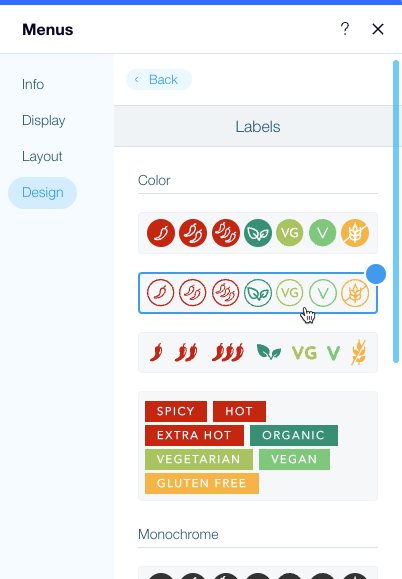
Hinweis:
Speisekartentitel werden mur angezeigt, wenn du mehr als eine Speisekarte hast.
Möchtest du mehr erfahren?
Sieh dir den Kurs bei Wix Learn über das Erstellen von Online-Speisekarten an (Video auf Englisch mit Untertiteln).
War das hilfreich?
|